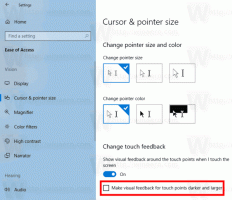Povoľte staré klasické ovládanie hlasitosti v systéme Windows 10
Windows 10 zaviedol nový štýl položiek a ich panelov/rozbaľovacích okien, ktoré sa otvárajú z oblasti oznámení. Všetky aplety, ktoré sa otvárajú zo systémovej lišty, sú teraz iné. To zahŕňa panel Dátum/čas, Centrum akcií, panel Sieť a dokonca aj ovládanie hlasitosti! Po kliknutí na ikonu zvuku na systémovej lište sa na obrazovke objaví nový indikátor hlasitosti. Ak sa vám nepáči, ako to vyzerá a funguje, je možné obnoviť predchádzajúce ovládanie hlasitosti zvuku, ktoré bolo k dispozícii v systémoch Windows 8 a Windows 7, pomocou jednoduchého nastavenia databázy Registry. V tomto článku uvidíme, ako povoliť staré ovládanie hlasitosti v systéme Windows 10.
Reklama
V čase písania tohto článku je Windows 10 má funkčnú úpravu databázy Registry ktorý po aplikácii umožňuje prepínať medzi starým a novým indikátorom hlasitosti. Ak nie ste spokojní s novým zvukovým apletom, tu je návod, ako môžete povoliť staré ovládanie hlasitosti v systéme Windows 10.
Ak chcete povoliť staré klasické ovládanie hlasitosti v systéme Windows 10, nasleduj tieto kroky:
- Otvorené Editor databázy Registry.
- Prejdite na nasledujúci kľúč databázy Registry:
HKEY_LOCAL_MACHINE\Software\Microsoft\Windows NT\CurrentVersion\MTCUVC
Tip: Pozri ako prejsť na požadovaný kľúč databázy Registry jedným kliknutím.
Vytvorte podkľúč MTCUVC, ak ho nemáte. - Vytvorte novú 32-bitovú hodnotu DWORD s názvom Povoliť MtcUvc a ponechajte jej hodnotu 0.

- Odhláste sa a prihláste sa späť do svojho účtu Windows. Prípadne môžete len reštartujte shell Explorer. V skutočnosti pre mnohých používateľov toto vylepšenie funguje okamžite, takže skúste najskôr kliknúť na ikonu systémového reproduktora.
Predtým: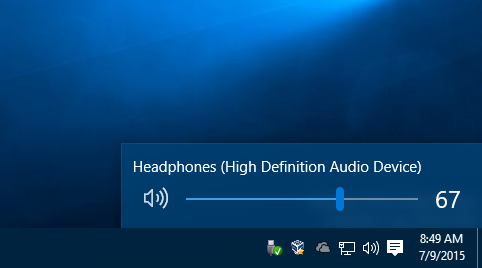
po:
Môžete si stiahnuť súbory databázy Registry pripravené na použitie (*.reg), aby ste sa vyhli manuálnej úprave databázy Registry.
Stiahnite si súbory databázy Registry pripravené na použitie
Ak sa chcete vyhnúť úpravám databázy Registry, použite Winaero Tweaker.
 V sekcii „vzhľad“ má príslušnú možnosť. Winaero Tweaker si môžete stiahnuť tu:
V sekcii „vzhľad“ má príslušnú možnosť. Winaero Tweaker si môžete stiahnuť tu:
Stiahnite si Winaero Tweaker | Zoznam funkcií Winaero Tweaker | Často kladené otázky o Winaero Tweaker
To je všetko. Povedzte nám v komentároch, ktorý aplet ovládania hlasitosti sa vám páči viac – nový z Windowsu 10 alebo starý?